Χρήση του GIMP για την κατάργηση υδατογραφημάτων και άλλων εξαιρετικών εναλλακτικών
Κάθε ψηφιακός καλλιτέχνης που επιθυμεί να δημοσιεύσει τη δουλειά του στο διαδίκτυο θα πρέπει να χρησιμοποιεί υδατογραφήματα. Βοηθούν στην εδραίωση της φήμης σας, στη συνένωση του έργου σας και στη διασφάλιση ότι σας δίνεται η δέουσα πίστωση για όλα τα συστατικά του. Αλλά έχουμε πολλούς λόγους για τους οποίους πρέπει να αφαιρέσουμε τα υδατογραφήματα από μια φωτογραφία. Σε αυτό το άρθρο, θα συζητήσουμε και θα σας δείξουμε αποτελεσματικές μεθόδους εκμάθησης πώς να αφαιρέσετε υδατογραφήματα χρησιμοποιώντας το GIMP. Επίσης, θα παρουσιάσουμε άλλες εξαιρετικές εφαρμογές που μπορείτε να χρησιμοποιήσετε ως εναλλακτικές στο GIMP. Εάν είστε ήδη ενθουσιασμένοι με αυτό το θέμα, ας διαβάσουμε αυτόν τον οδηγό και ας μάθουμε περισσότερες σημαντικές λεπτομέρειες που χρειάζεστε.
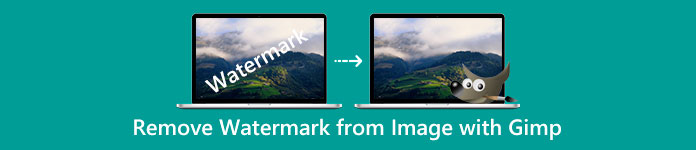
Μέρος 1: Πώς να αφαιρέσετε υδατογραφήματα από φωτογραφίες χρησιμοποιώντας το GIMP
Μπορούμε εύκολα να τροποποιήσουμε φωτογραφίες με το πρόγραμμα επεξεργασίας εικόνας ανοιχτού κώδικα ΣΕΙΡΗΤΙ. Μπορεί να χρησιμοποιηθεί για επεξεργασία, σχέδιο και γραφικό σχεδιασμό. Υπάρχει ένα καταπληκτικό πρόγραμμα επεξεργασίας φωτογραφιών. Η αφαίρεση ενός υδατογραφήματος από μια φωτογραφία είναι μία από τις κύριες αρμοδιότητες της επεξεργασίας φωτογραφιών. Εκτός από ένα υδατογράφημα, μπορεί να αφαιρέσει λογότυπα, κείμενο, αυτοκόλλητα και πολλά άλλα, καθιστώντας το βολικό για όλους τους χρήστες που θέλουν να αφαιρέσουν ανεπιθύμητα αντικείμενα από τις φωτογραφίες τους. Επιπλέον, το GIMP είναι ένας επεξεργαστής εικόνας πολλαπλών πλατφορμών προσβάσιμος για Linux, macOS, Windows και άλλα λειτουργικά συστήματα. Ωστόσο, η χρήση του GIMP είναι περίπλοκη, ειδικά αν δεν έχετε δεξιότητες. Διαθέτει διάφορες επιλογές και εργαλεία, κάτι που προκαλεί σύγχυση στους χρήστες. Συνιστάται ιδιαίτερα να ζητήσετε από επαγγελματίες να χρησιμοποιήσουν αυτό το λογισμικό. Επίσης, η διαδικασία λήψης αυτής της εφαρμογής είναι χρονοβόρα.
Ακολουθήστε τα παρακάτω βήματα και ας αφαιρέσουμε τα υδατογραφήματα χρησιμοποιώντας το GIMP.
Βήμα 1: Πρέπει να κάνετε λήψη και εγκατάσταση ΣΕΙΡΗΤΙ στον υπολογιστή σου.
Βήμα 2: Κάντε κλικ στο Αρχείο επιλογή ή πατήστε ctrl+O. Ένα παράθυρο διαλόγου θα εμφανιστεί στην οθόνη σας. Επιλέξτε το αρχείο εικόνας με ένα υδατογράφημα που θέλετε να εξαλείψετε. Στη συνέχεια κάντε κλικ Ανοιξε.
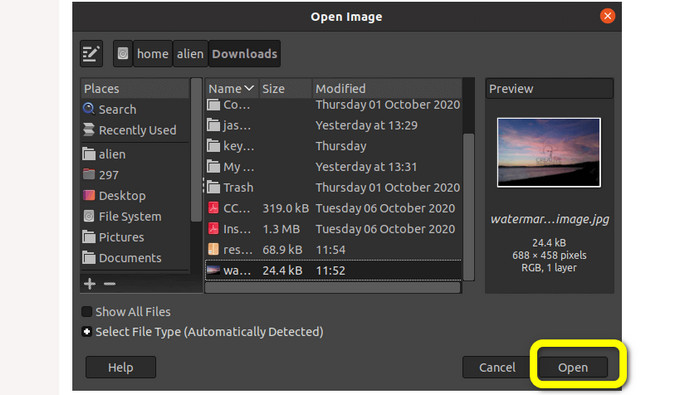
Βήμα 3: Επιλέξτε το εργαλείο Clone από Εργαλεία > Εργαλεία Βαφής > Κλωνοποίηση μετά την προσθήκη της εικόνας.
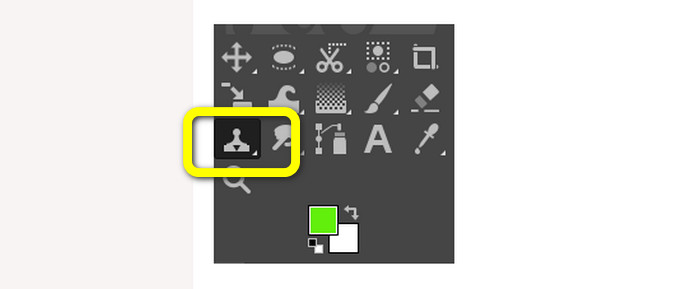
Βήμα 4: Στη συνέχεια, επιλέξτε μια παρόμοια περιοχή από την εικόνα. Επιλέξτε μια καθαρή περιοχή που ταιριάζει με την υδατογραφημένη περιοχή της εικόνας από αυτήν την εικόνα ή άλλη εικόνα. Πάτα το CTRL πληκτρολογήστε όταν κάνετε κλικ σε μια συγκεκριμένη τοποθεσία για να επιλέξετε μια περιοχή. Για να ζωγραφίσει, θα αναπαράγει τη συγκεκριμένη περιοχή.
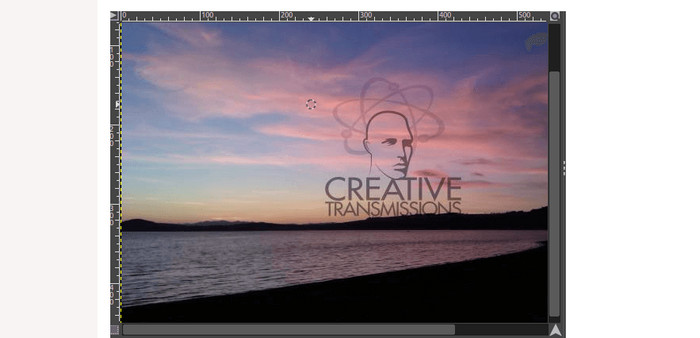
Βήμα 5: Ξεκινήστε να ζωγραφίζετε πάνω από την εικόνα του υδατογραφήματος σε αυτό το σημείο. ΑΣΕ το CTRL πατημένο το πλήκτρο και αρχίστε να σύρετε τον κέρσορα πάνω στην επιθυμητή περιοχή για να τη βάψετε. Σαν πινέλο, εφαρμόζεται. Θα ζωγραφίσει την κλωνοποιημένη περιοχή. μπορούμε να επαναλάβουμε την κλωνοποίηση επιλέγοντας διαφορετικές περιοχές. Για καλύτερο αποτέλεσμα, συνιστάται να κάνετε μεγέθυνση της εικόνας και να αλλάξετε το μέγεθος του πινέλου όπως απαιτείται.
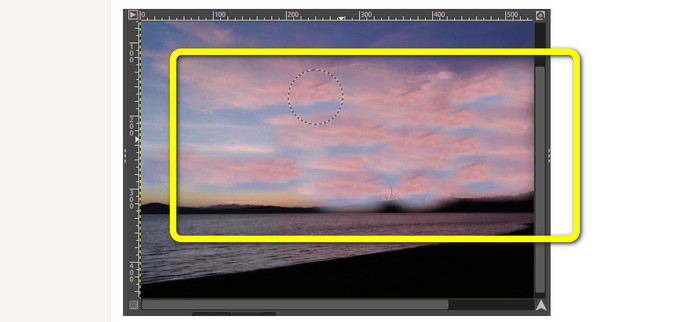
Βήμα 6: Και τέλος! Αφού αφαιρέσετε τα υδατογραφήματα από τη φωτογραφία σας χρησιμοποιώντας το GIMP, μπορείτε να μεταβείτε στο Αρχείο μενού και αναζητήστε το Σώσει κουμπί για να αποθηκεύσετε τη φωτογραφία σας χωρίς υδατογράφημα.
Μέρος 2: Καλύτερη εναλλακτική λύση στο GIMP για την κατάργηση υδατογραφημάτων από φωτογραφίες
Για να αφαιρέσετε υδατογραφήματα από μια φωτογραφία με ευκολότερες μεθόδους, μπορείτε να χρησιμοποιήσετε FVC Free Remover Watermark. Αυτό το εργαλείο έχει τη δυνατότητα να αφαιρέσει τυχόν ανεπιθύμητα αντικείμενα από τη φωτογραφία σας, ειδικά υδατογραφήματα. Επιπλέον, αυτό το εργαλείο υποστηρίζει πολλές μορφές αρχείων εικόνας, όπως PNG, JPG, BMP και άλλα. Με τη βοήθεια του FVC Free Watermark Remover, μπορείτε να χρησιμοποιήσετε το ποντίκι σας για να επιλέξετε την περιοχή χωρίς υδατογράφημα της εικόνας σας σχεδιάζοντας ένα πολυγωνικό περίγραμμα ή λάσο γύρω της. Επιπλέον, μπορείτε να μετακινήσετε το ποντίκι για να επιλέξετε μια περιοχή χρησιμοποιώντας μια βούρτσα διαφόρων μεγεθών. Ως αποτέλεσμα, αυτή η δυνατότητα είναι φιλική προς το χρήστη και σας δίνει τη δυνατότητα να διαγράψετε υδατογραφήματα κειμένου ή εικόνων από φωτογραφίες ανάλογα με τις ανάγκες σας. Με αυτόν τον τρόπο, μπορείτε να πείτε ότι αυτό το εργαλείο αφαίρεσης υδατογραφήματος είναι τέλειο για μη επαγγελματίες χρήστες και πολύ πιο εύκολο από τη χρήση του GIMP. Επιπλέον, το FVC εγγυάται το απόρρητο κάθε χρήστη, επομένως δεν χρειάζεται να σκέφτεστε τη διαρροή των πληροφοριών σας κατά τη χρήση της υπηρεσίας. Διαθέτει δύο μεθόδους για να αφαιρέσετε τα υδατογραφήματα από τη φωτογραφία σας. Χρησιμοποιήστε τους παρακάτω απλούς οδηγούς.
Σε αυτήν την πρώτη μέθοδο, μπορείτε να χρησιμοποιήσετε ένα από τα πολυάριθμα εργαλεία για να αφαιρέσετε υδατογραφήματα, όπως Polygonal, Lasso και Brush. Στη δεύτερη μέθοδο, χρησιμοποιήστε το εργαλείο περικοπής.
Βήμα 1: Αναζήτηση για το FVC Free Remover Watermark στο πρόγραμμα περιήγησής σας. Στη συνέχεια, πατήστε το Μεταφόρτωση εικόνας κουμπί ή αποθέστε το αρχείο εικόνας σας στο πλαίσιο για να επισυνάψετε τη φωτογραφία σας με ένα υδατογράφημα.
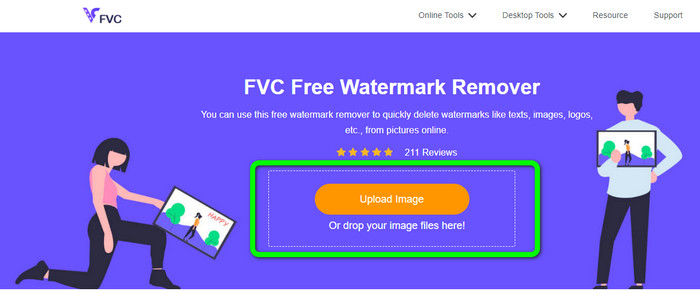
Βήμα 2: Όπως μπορείτε να δείτε στο επάνω μέρος της διεπαφής, αυτά είναι τα εργαλεία που μπορείτε να χρησιμοποιήσετε για να επισημάνετε το υδατογράφημα που θέλετε να αφαιρέσετε. Αυτά τα εργαλεία είναι Πινέλο, Πολυγωνικό, και Λάσο. Στο κάτω μέρος της φωτογραφίας, μπορείτε να κάνετε κλικ στο Χέρι σύμβολο για να μετακινήσετε τη φωτογραφία σας. Μπορείτε επίσης να κάνετε κλικ στο εικονίδιο + και - για να κάνετε μεγέθυνση στα υδατογραφήματα.
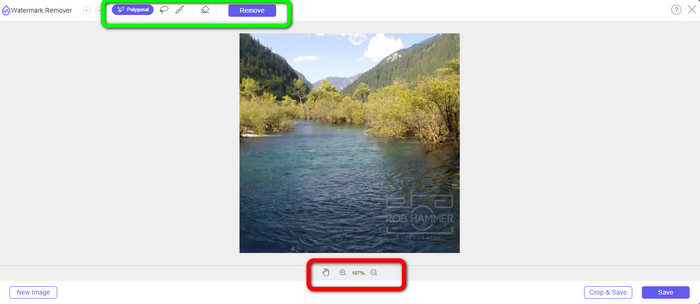
Βήμα 3: Επισημάνετε τα υδατογραφήματα χρησιμοποιώντας τα εργαλεία αφαίρεσης υδατογραφημάτων. Στη συνέχεια κάντε κλικ στο Αφαιρώ κουμπί και περιμένετε τη διαδικασία αφαίρεσης υδατογραφημάτων.

Βήμα 4: Κάντε κλικ στο Σώσει κουμπί για λήψη της εικόνας σας. Μπορείτε ήδη να χρησιμοποιήσετε αυτήν τη φωτογραφία επειδή το ενοχλητικό υδατογράφημα έχει ήδη φύγει.
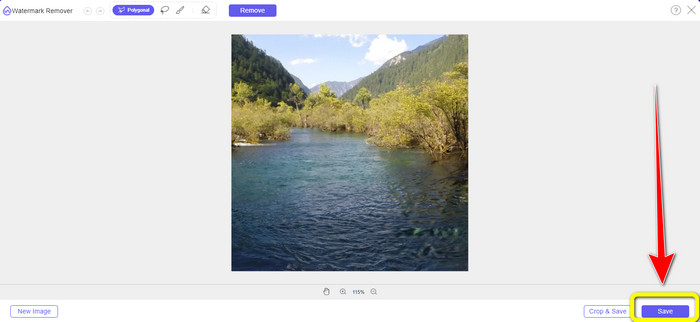
Βήμα 5: Για τη δεύτερη μέθοδο, μπορείτε να χρησιμοποιήσετε τη δυνατότητα περικοπής αφαιρέστε το υδατογράφημα από τη φωτογραφία. Για να επισυνάψετε τη φωτογραφία που θέλετε, κάντε κλικ στο Μεταφόρτωση εικόνας κουμπί. Μπορείτε επίσης να ρίξετε το αρχείο εικόνας σας απευθείας στο πλαίσιο.
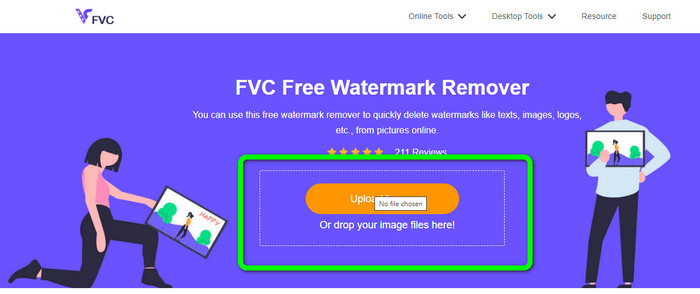
Βήμα 6: Όταν η φωτογραφία είναι ήδη στην οθόνη, επιλέξτε το Περικοπή&Αποθήκευση κουμπί. Μετά από αυτό, μπορείτε ήδη να προχωρήσετε στη διαδικασία περικοπής.
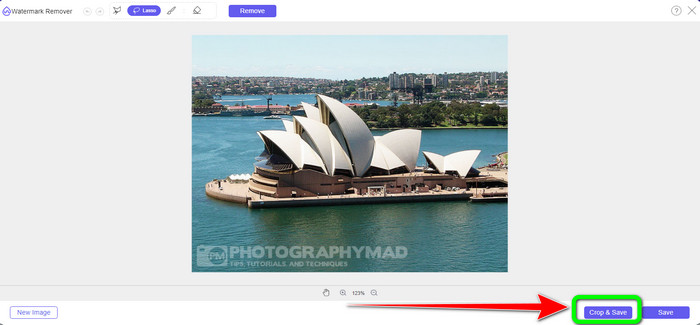
Βήμα 7: Μπορείτε να περικόψετε τη φωτογραφία σας για να κόψετε το υδατογράφημα σε αυτή τη διαδικασία. Εάν θέλετε να κάνετε μεγέθυνση στη φωτογραφία για να την περικόψετε σωστά, μεταβείτε στο μπλε πλαίσιο και κάντε κλικ στο εικονίδιο +.
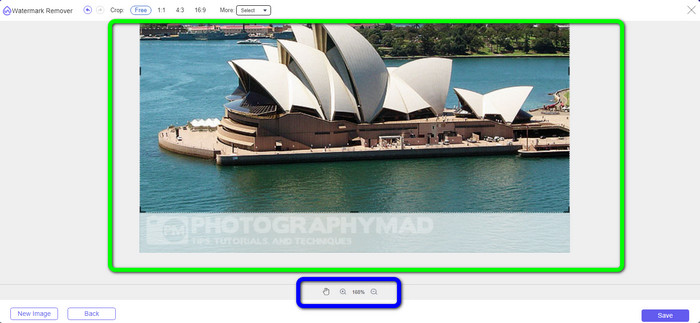
Βήμα 8: Σε αυτό το μέρος, μπορείτε ήδη να αποθηκεύσετε την τελική σας φωτογραφία κάνοντας κλικ στο Σώσει κουμπί.
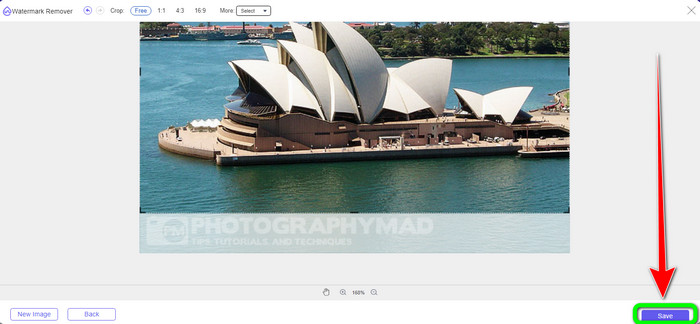
Μέρος 3: Συχνές ερωτήσεις σχετικά με την κατάργηση υδατογραφημάτων με χρήση του GIMP
1. Πώς μπορώ να αφαιρέσω τη σφραγίδα ημερομηνίας από μια φωτογραφία χρησιμοποιώντας το GIMP;
Για να αφαιρέσετε τη σφραγίδα ημερομηνίας, μπορείτε να επιλέξετε το εργαλείο Clone. Κάντε κλικ στη σφραγίδα ημερομηνίας μέχρι να εξαφανιστεί. Εάν η σφραγίδα ημερομηνίας βρίσκεται στην άκρη της φωτογραφίας σας, μπορείτε να χρησιμοποιήσετε το εργαλείο περικοπής GIMP στην αριστερή πλευρά της διεπαφής.
2. Το GIMP αφήνει υδατογράφημα μετά τη χρήση του;
Ευτυχώς, όχι. Το GIMP είναι μια εφαρμογή ανοιχτού κώδικα όπου μπορείτε να απολαύσετε τη χρήση αυτού του εργαλείου αφαίρεσης υδατογραφήματος χωρίς να ανησυχείτε εάν θα αφήσει υδατογράφημα ή όχι.
3. Πώς μπορώ να σβήσω ένα διαφανές υδατογράφημα;
Υπάρχουν πολλές εφαρμογές που μπορείτε να χρησιμοποιήσετε για να διαγράψετε το διαφανές υδατογραφήματα από τις φωτογραφίες σας. Μπορείς να χρησιμοποιήσεις FVC Free Remover Watermark. Με τη βοήθεια αυτού του λογισμικού, τυχόν ενοχλητικά αντικείμενα όπως διαφανή υδατογραφήματα μπορούν εύκολα να αφαιρεθούν.
συμπέρασμα
Χρήση GIMP για αφαίρεση υδατογραφημάτων από μια φωτογραφία είναι αποτελεσματική. Μπορείτε να αφαιρέσετε τα υδατογραφήματα αμέσως με τη βοήθεια εργαλείων αφαίρεσης. Ωστόσο, δεν είναι τέλειο για αρχάριους. Έτσι, εάν θέλετε μια εφαρμογή κατάλληλη για κάθε χρήστη, μπορείτε να χρησιμοποιήσετε FVC Free Remover Watermark.



 Video Converter Ultimate
Video Converter Ultimate Εγγραφή οθόνης
Εγγραφή οθόνης



